Trong thế giới công nghệ phát triển không ngừng, điện thoại Android đã trở thành một công cụ không thể thiếu trong cuộc sống hàng ngày, đặc biệt đối với người dùng tại Việt Nam. Không chỉ là một thiết bị liên lạc, một chiếc smartphone Android còn là một trợ thủ đắc lực giúp bạn tối đa hóa năng suất làm việc, học tập và quản lý cuộc sống cá nhân. Tuy nhiên, nhiều người dùng có thể chưa tận dụng hết tiềm năng của chiếc điện thoại của mình, bởi Android ẩn chứa vô vàn tính năng hữu ích mà không phải ai cũng biết đến.
Bài viết này của nhipcaucongnghe.com sẽ đi sâu vào khám phá 8 tính năng mạnh mẽ trên các thiết bị Android có thể cách mạng hóa cách bạn làm việc và tương tác với chiếc điện thoại của mình. Từ việc giảm thiểu sự xao nhãng đến tối ưu hóa khả năng đa nhiệm, những mẹo sử dụng Android này không chỉ giúp bạn tập trung hơn mà còn đảm bảo mọi tác vụ đều được thực hiện một cách trơn tru và hiệu quả. Hãy cùng tìm hiểu để biến chiếc điện thoại Android của bạn thành một công cụ năng suất tối ưu.
1. Chế độ Tập trung (Focus Mode)
Khi bạn đang bận rộn và không muốn bị gián đoạn bởi các thông báo, Chế độ Tập trung trên thiết bị Android là một giải pháp lý tưởng. Khác với chế độ “Không làm phiền” (Do Not Disturb) vốn làm im lặng toàn bộ cuộc gọi, tin nhắn và thông báo, Chế độ Tập trung cho phép bạn tắt tiếng các ứng dụng cụ thể. Điều này có nghĩa là bạn sẽ không bỏ lỡ những thông báo quan trọng trong khi vẫn có thể giảm thiểu đáng kể các yếu tố gây xao nhãng từ các ứng dụng không cần thiết.
Bạn thậm chí có thể thiết lập lịch trình để Chế độ Tập trung tự động kích hoạt vào những giờ làm việc hoặc học tập cụ thể. Mặc dù cài đặt chính xác có thể khác nhau tùy theo kiểu điện thoại, người dùng thường có thể cấu hình tính năng này bằng cách truy cập vào Cài đặt (Settings), chọn Digital Wellbeing & quyền kiểm soát của phụ huynh (Digital Wellbeing & parental controls), sau đó chọn Chế độ Tập trung (Focus Mode) và chọn các ứng dụng muốn tắt tiếng. Nếu muốn duy trì một thói quen nhất quán, hãy chọn Lịch trình (Schedule) để tùy chỉnh ngày và thời gian kích hoạt chế độ này. Việc tận dụng tối đa tính năng quản lý thời gian trên điện thoại này sẽ giúp bạn duy trì sự tập trung cao độ.
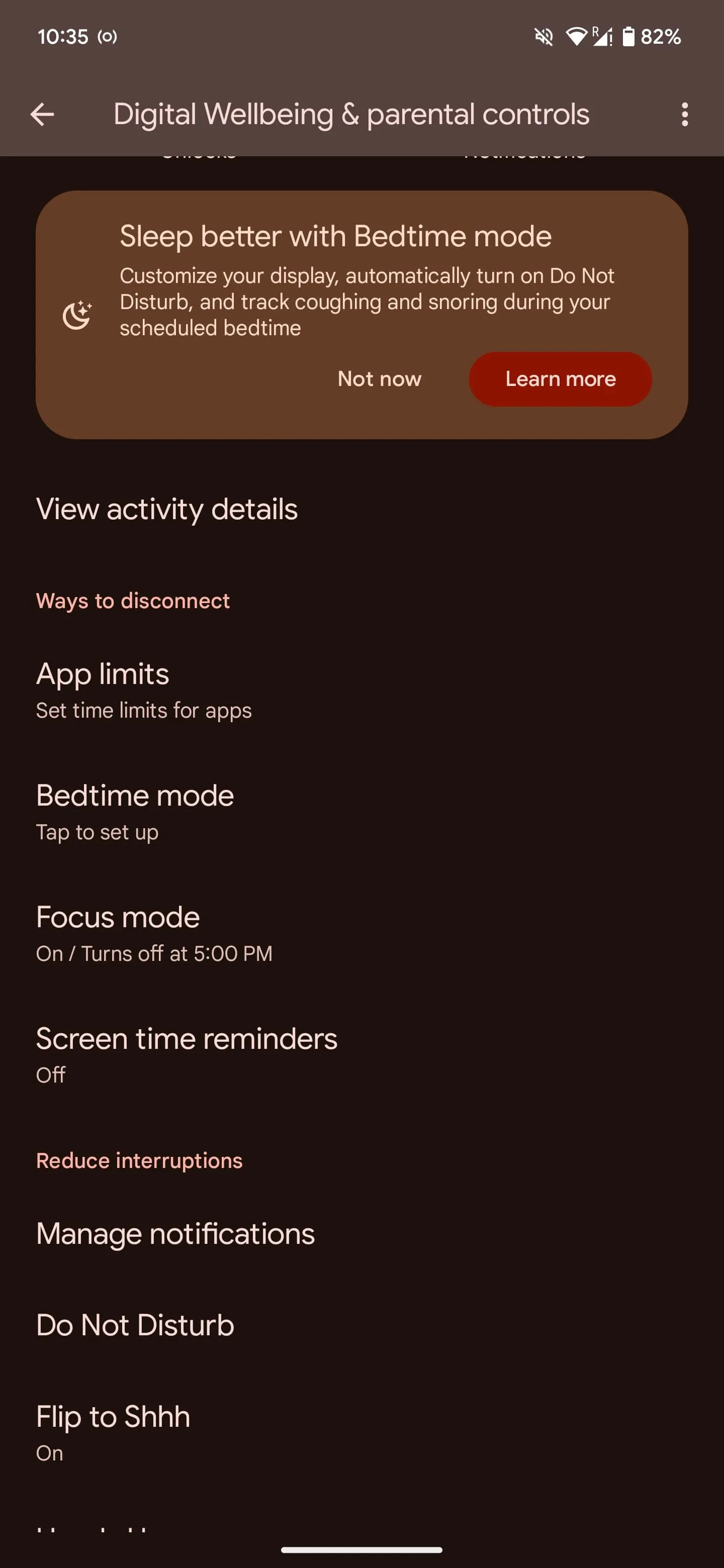 Chọn Chế độ Tập trung trong danh sách các tùy chọn trên Android
Chọn Chế độ Tập trung trong danh sách các tùy chọn trên Android
2. Chế độ Giờ đi ngủ (Bedtime Mode)
Không gì tệ hơn việc đang chuẩn bị chìm vào giấc ngủ mà bị đánh thức bởi những thông báo ồn ào. Đối với những người hay quên tắt thông báo thủ công, Chế độ Giờ đi ngủ trên Android thực sự là một cứu cánh. Khi bạn bật chế độ này, điện thoại sẽ được tắt tiếng và hình nền sẽ mờ đi. Màn hình cũng sẽ chuyển sang chế độ đen trắng, điều này rất hữu ích nếu bạn có thói quen sử dụng điện thoại khi chờ đợi để ngủ thiếp đi.
Ngoài ra, bạn có thể kích hoạt tính năng “Không làm phiền cho Chế độ Giờ đi ngủ” (Do Not Disturb for Bedtime Mode) để chỉ cho phép các cuộc gọi lặp lại hoặc từ các liên hệ ưu tiên (starred contacts) được đến với bạn. Tương tự như Chế độ Tập trung, bạn có thể thiết lập một lịch trình cho những ngày và thời gian cụ thể, hoặc cấu hình để chế độ này tự động bật khi bạn sạc điện thoại sau 9 giờ tối. Đây là một tính năng tối ưu Android hiệu quả để bảo vệ giấc ngủ của bạn.
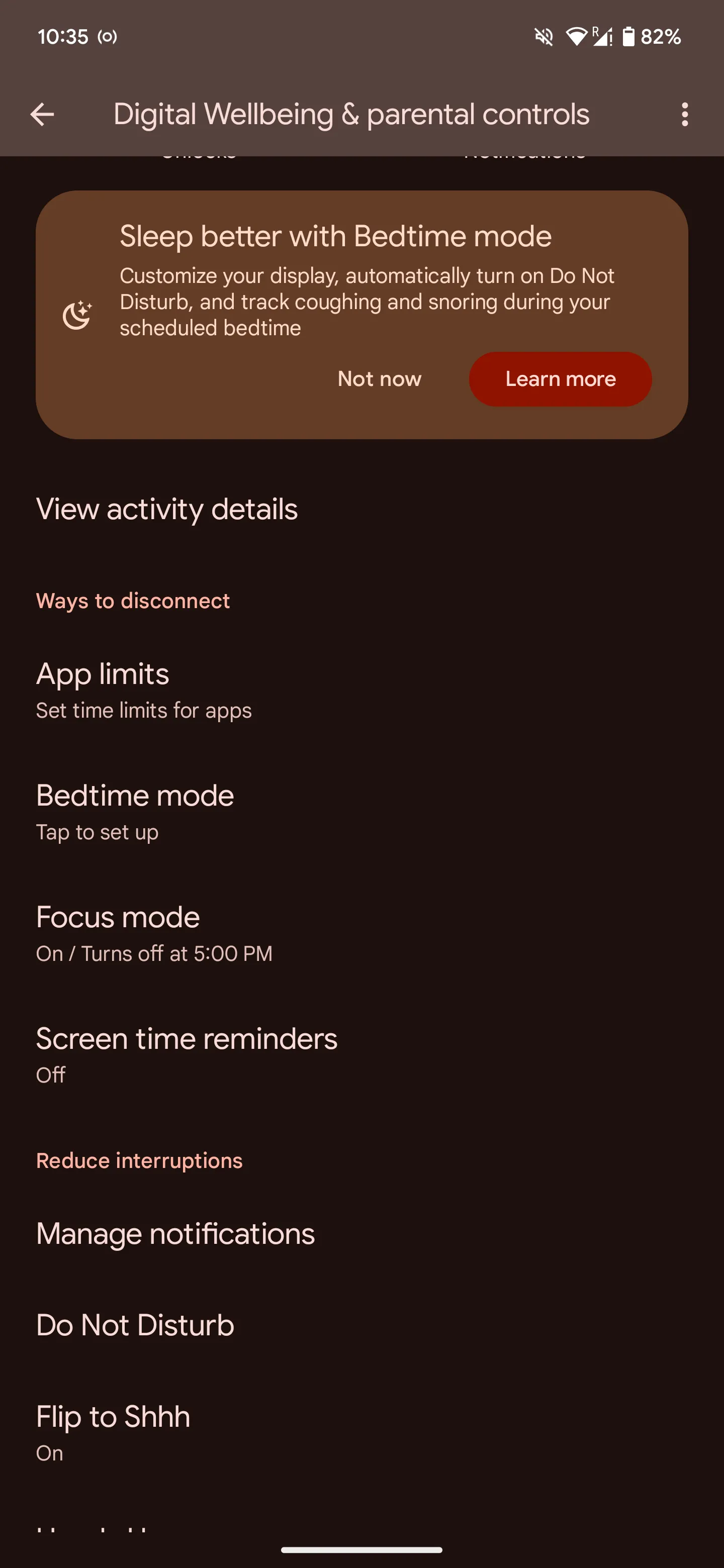 Chọn Chế độ Giờ đi ngủ để kích hoạt tính năng trên thiết bị Android
Chọn Chế độ Giờ đi ngủ để kích hoạt tính năng trên thiết bị Android
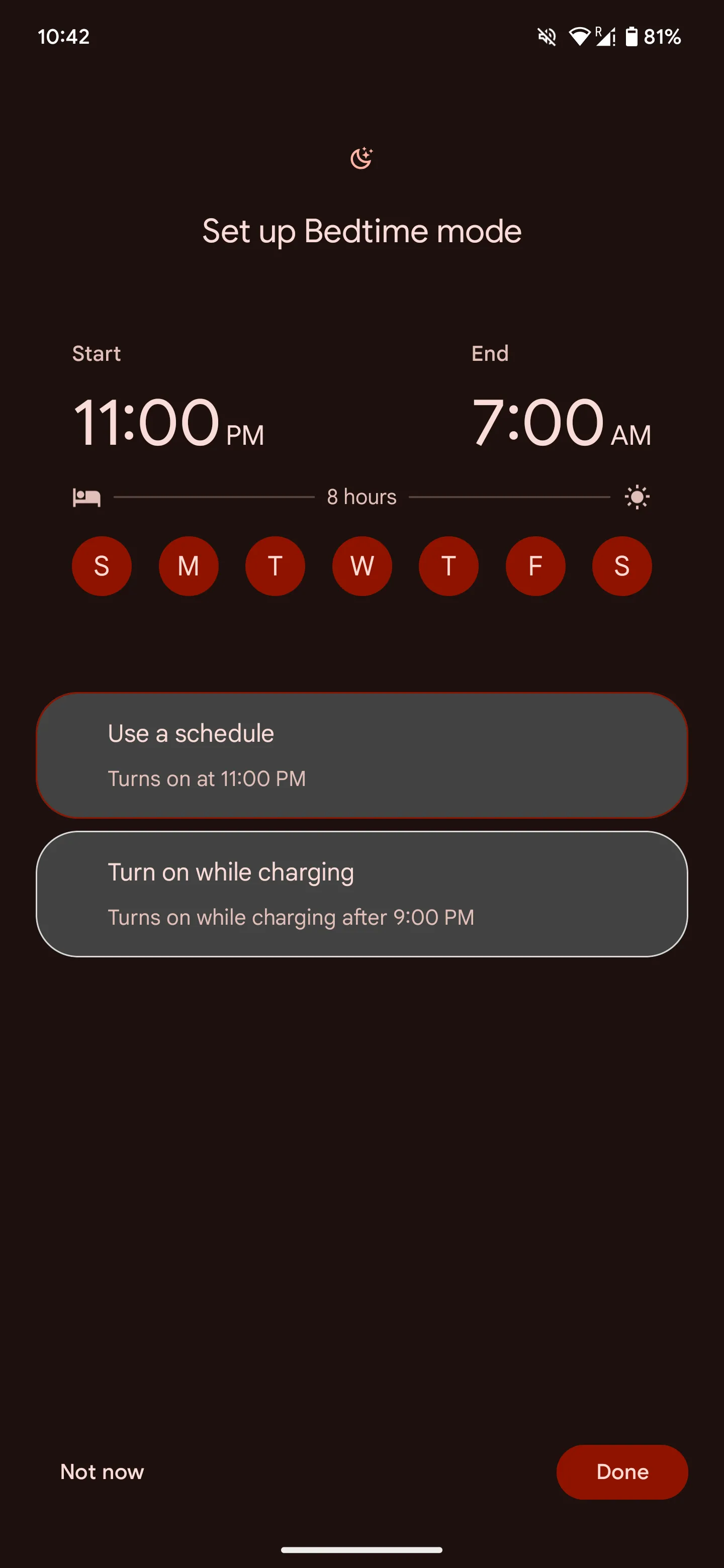 Cài đặt thời gian và chọn các ngày trong tuần cho Chế độ Giờ đi ngủ của Android
Cài đặt thời gian và chọn các ngày trong tuần cho Chế độ Giờ đi ngủ của Android
3. Chế độ Chia đôi màn hình (Split Screen Mode)
Một trong những tính năng Android tuyệt vời mà nhiều người dùng thường xuyên sử dụng để đa nhiệm liền mạch là Chế độ Chia đôi màn hình. Tính năng này cực kỳ hữu ích khi bạn cần xử lý cùng lúc hai ứng dụng, chẳng hạn như duyệt web trên Chrome để tìm kiếm chuyến bay và kiểm tra lịch trống trên ứng dụng Lịch. Chế độ Chia đôi màn hình cho phép bạn xem cả hai ứng dụng đồng thời mà không cần phải chuyển đổi qua lại, giúp tiết kiệm thời gian và tăng hiệu quả công việc.
Để sử dụng tính năng này, cả hai ứng dụng cần được mở trong giao diện “Ứng dụng gần đây” (Recent Apps overview). Sau đó, bạn chỉ cần chạm vào biểu tượng ứng dụng ở phía trên màn hình và chọn Chia đôi màn hình (Split screen). Chọn ứng dụng thứ hai, và bạn sẽ thấy cả hai ứng dụng hiển thị song song. Để quay lại chỉ xem một ứng dụng, hãy kéo thanh phân chia ở giữa xuống phía dưới hoặc lên phía trên màn hình.
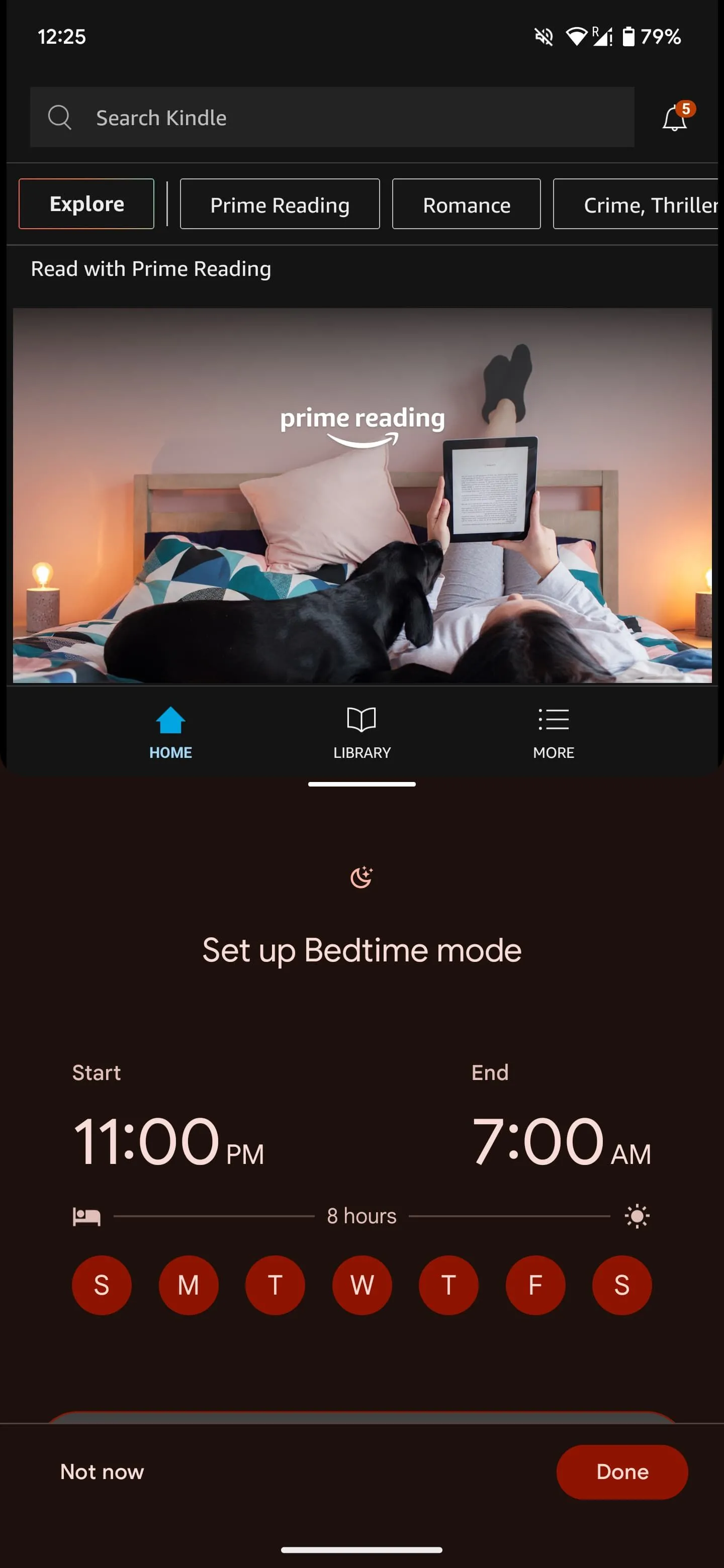 Chọn ứng dụng thứ hai để xem cả hai ứng dụng trong chế độ Chia đôi màn hình Android
Chọn ứng dụng thứ hai để xem cả hai ứng dụng trong chế độ Chia đôi màn hình Android
4. Quick Share (Chia sẻ nhanh)
Nếu bạn đã quen thuộc với AirDrop trên iPhone, thì Quick Share trên các thiết bị Android hoạt động tương tự. Tính năng này cho phép bạn gửi hầu hết mọi thứ, từ video đến tài liệu, đến các thiết bị Android ở gần trong danh bạ của bạn. Quick Share tương thích với các thiết bị chạy Android 6.0 trở lên, vì vậy khả năng cao là điện thoại của bạn đã có tính năng này trừ khi bạn mua smartphone trước năm 2015.
Để bật Quick Share, bạn chỉ cần vuốt xuống từ phía trên màn hình để mở menu Cài đặt nhanh (Quick Settings), sau đó tìm và chạm vào biểu tượng Quick Share. Tính năng này hoạt động dựa trên công nghệ Wi-Fi Direct hoặc Bluetooth để thiết lập kết nối giữa hai thiết bị, mang lại tốc độ chia sẻ file nhanh chóng và tiện lợi.
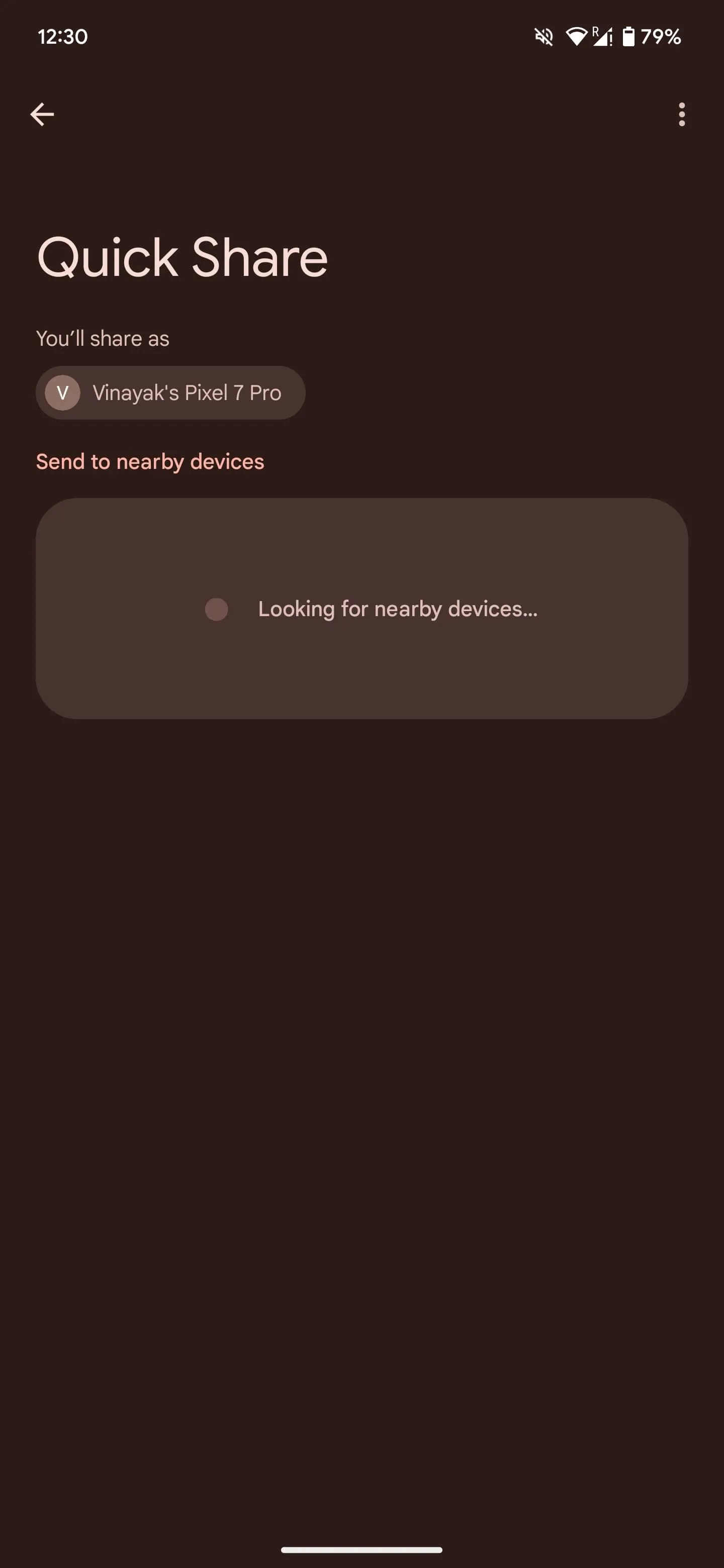 Quick Share sẽ tìm kiếm các thiết bị Android lân cận để bạn có thể gửi tập tin
Quick Share sẽ tìm kiếm các thiết bị Android lân cận để bạn có thể gửi tập tin
5. Gõ bằng giọng nói (Voice Typing)
Dù bạn đang di chuyển và không tiện gõ phím, hay chỉ đơn giản là thích nói hơn gõ trên một màn hình nhỏ, Gõ bằng giọng nói là một tính năng thay đổi cuộc chơi. Nhiều người dùng thường xuyên sử dụng tính năng này để gửi email hoặc ghi chú khi đang đi bộ hoặc làm việc nhà.
Để sử dụng, hãy mở bất kỳ ứng dụng nào cho phép nhập văn bản, như Keep hoặc Gmail. Chạm vào vùng bạn thường nhập văn bản, sau đó tìm và chọn biểu tượng Micrô (Microphone). Khi thấy thông báo “Nói ngay” (Speak now), bạn có thể bắt đầu nói những gì mình muốn chuyển thành văn bản. Bạn cũng có thể thêm dấu câu vào văn bản bằng cách nói ra các từ hoặc cụm từ như “dấu chấm”, “dấu phẩy”, và “dấu chấm than”. Mặc dù có thể mất một chút thời gian để làm quen, đây là một mẹo sử dụng Android cực kỳ tiện lợi để chuyển giọng nói thành văn bản, đặc biệt với tiếng Việt.
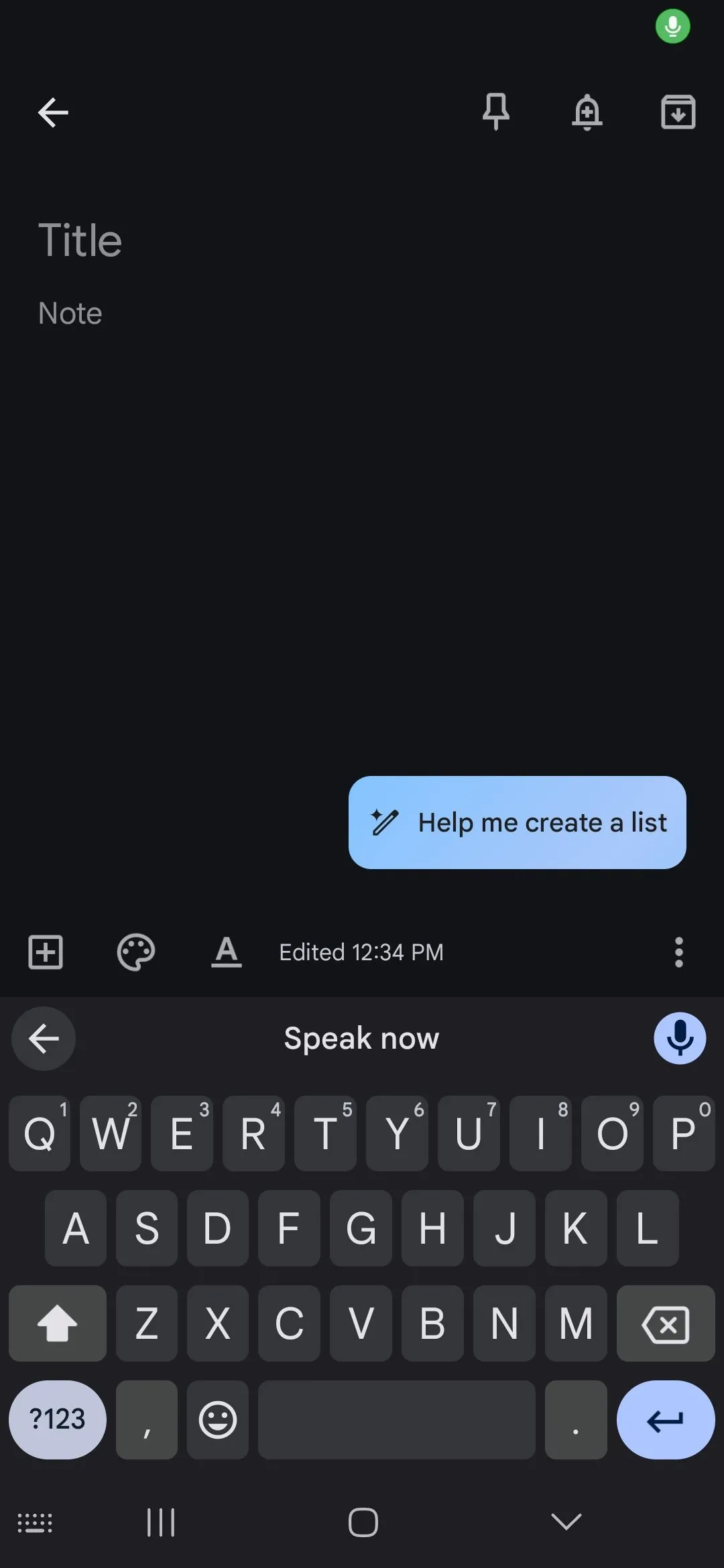 Bắt đầu nói khi bạn thấy "Speak now" để sử dụng tính năng gõ bằng giọng nói trên Android
Bắt đầu nói khi bạn thấy "Speak now" để sử dụng tính năng gõ bằng giọng nói trên Android
6. Trợ lý Google / Gemini
Bạn muốn biết nhiệt độ bên ngoài khi đang chuẩn bị đi làm? Hay muốn tìm một công thức nấu ăn mà không cần dừng tay? Trợ lý Google (hoặc Gemini nếu bạn đã chuyển đổi) có thể giúp bạn.
Có rất nhiều việc bạn có thể nhờ Trợ lý Google thực hiện, từ việc thực hiện các phép tính nhanh, phát nhạc hoặc podcast trên điện thoại, kiểm tra tình hình giao thông trên tuyến đường của bạn, và nhiều hơn nữa. Để kích hoạt Trợ lý Google, bạn có thể giữ nút Home hoặc nói “Hey Google”. Sau đó, bạn có thể đặt bất kỳ câu hỏi hoặc ra lệnh bằng giọng nói. Đây là một tính năng tối ưu Android tuyệt vời giúp bạn thực hiện nhiều tác vụ rảnh tay.
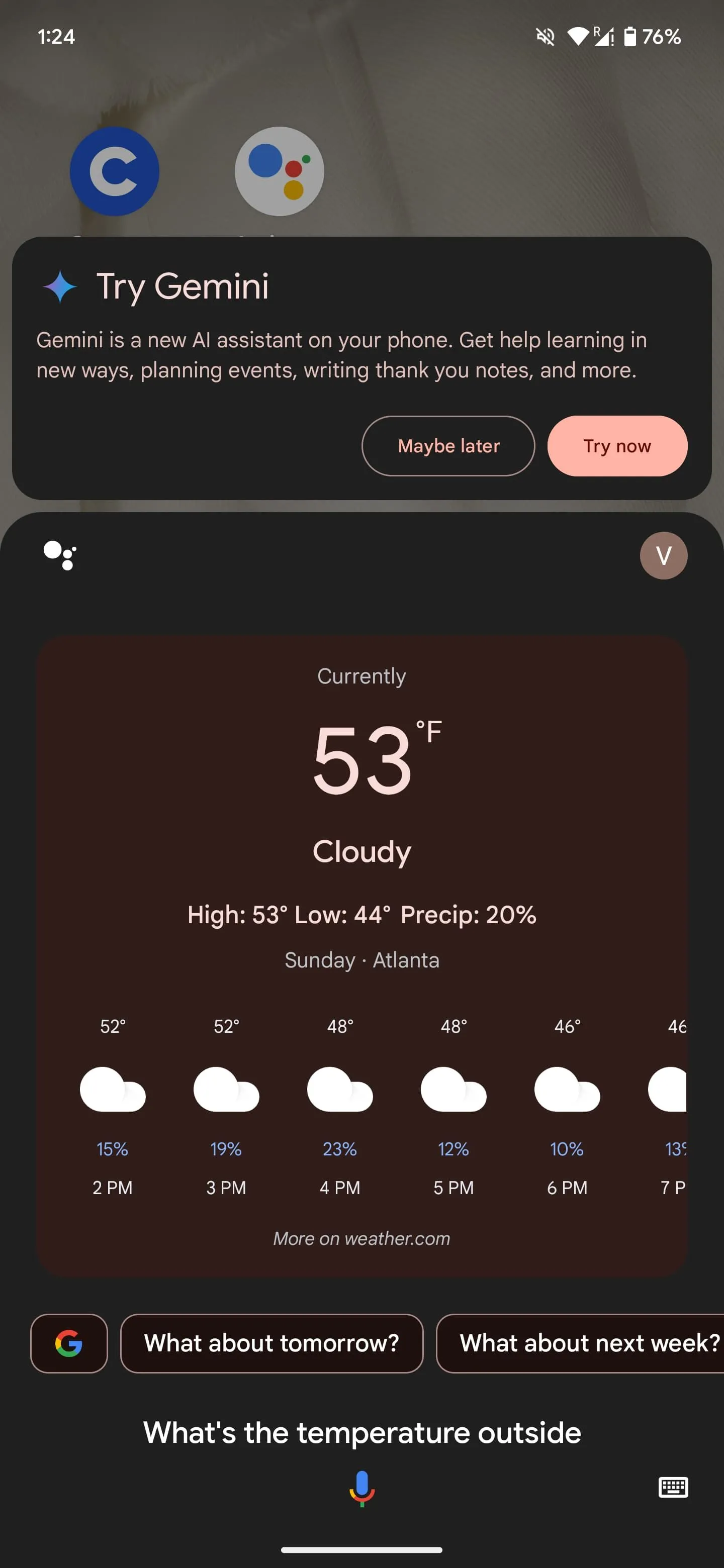 Đặt câu hỏi hoặc ra lệnh khi Trợ lý Google đã được kích hoạt trên Android
Đặt câu hỏi hoặc ra lệnh khi Trợ lý Google đã được kích hoạt trên Android
7. Ghim ứng dụng (App Pinning)
Tính năng này có thể rất hữu ích nếu bạn muốn giữ một ứng dụng đang mở và ngăn chặn việc vô tình mở các ứng dụng hoặc trang khác. Điều này đặc biệt có giá trị ở những nơi công cộng, hoặc trong môi trường chuyên nghiệp khi bạn đưa thiết bị của mình cho người khác.
Việc ghim ứng dụng đảm bảo rằng người dùng chỉ có thể xem ứng dụng cụ thể đó, giúp bảo vệ quyền riêng tư của bạn và cho phép bạn tiếp tục công việc mà không lo bị ngắt quãng. Để bật tính năng này, hãy điều hướng đến Cài đặt (Settings) > Bảo mật & Quyền riêng tư (Security & Privacy) > Thêm bảo mật & quyền riêng tư (More Security & Privacy) > Ghim ứng dụng (App Pinning). Sau khi kích hoạt tính năng này, bạn có thể vào nút ứng dụng gần đây, tìm ứng dụng muốn ghim, nhấn giữ logo ứng dụng ở phía trên, và chọn Ghim (Pin).
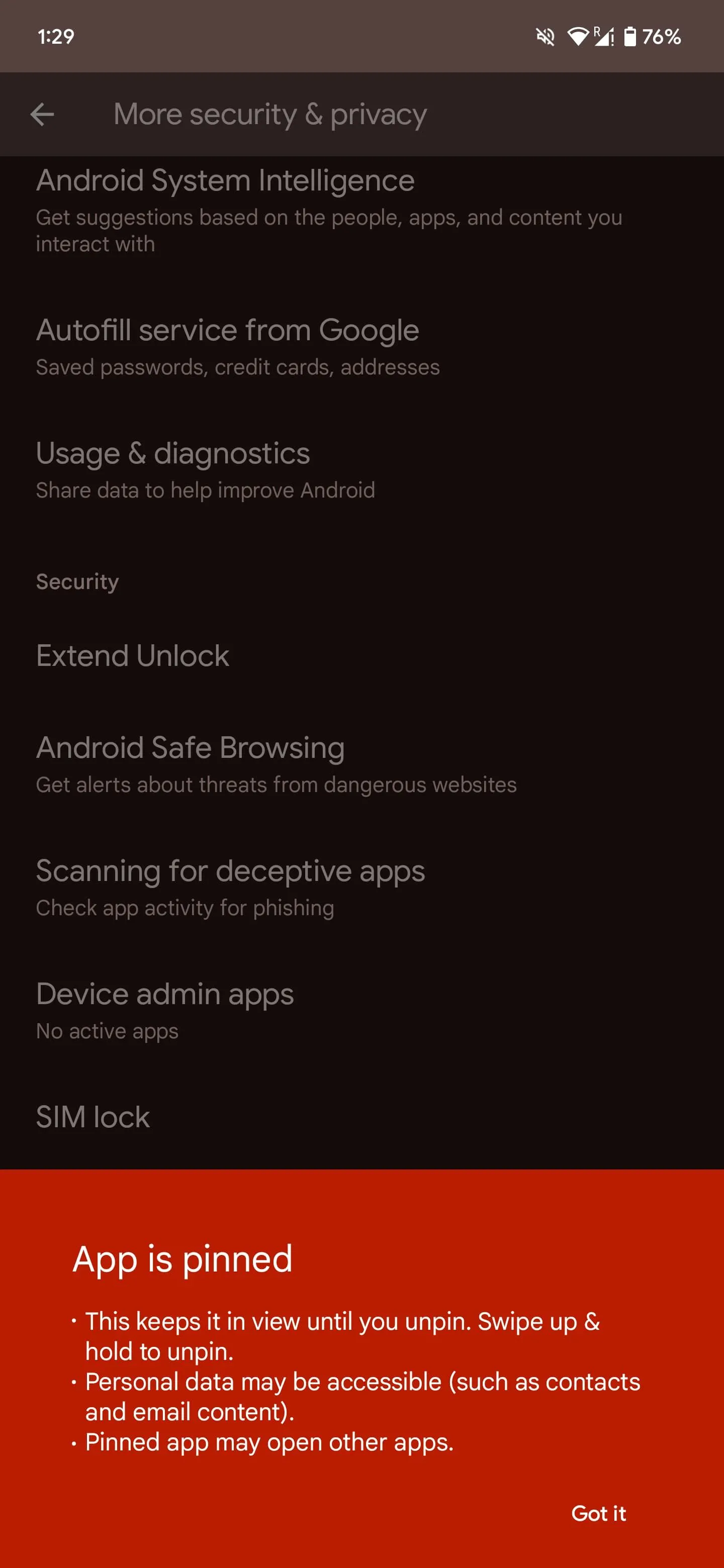 Khi ứng dụng đã được ghim, nó sẽ hiển thị cho đến khi được bỏ ghim trên màn hình Android
Khi ứng dụng đã được ghim, nó sẽ hiển thị cho đến khi được bỏ ghim trên màn hình Android
8. Chế độ Một tay (One-Handed Mode)
Điện thoại màn hình lớn đang trở nên phổ biến. Mặc dù chúng mang lại trải nghiệm xem đắm chìm, nhưng việc sử dụng và điều hướng giữa các ứng dụng trên điện thoại đôi khi trở nên khó khăn và bất tiện, đặc biệt khi bạn đang di chuyển.
Để giải quyết vấn đề này, Chế độ Một tay là một giải pháp hoàn hảo. Để sử dụng tính năng này, hãy truy cập Cài đặt (Settings) > Hệ thống (System) > Cử chỉ (Gestures). Bật công tắc cho Chế độ Một tay (One-Handed Mode). Khi đã hoàn tất, bạn có thể kéo màn hình xuống trong tầm với bằng cách vuốt xuống ở cạnh dưới cùng của màn hình. Đây là một trong những thủ thuật Android giúp người dùng có kích thước tay nhỏ hoặc khi cần thao tác nhanh bằng một tay.
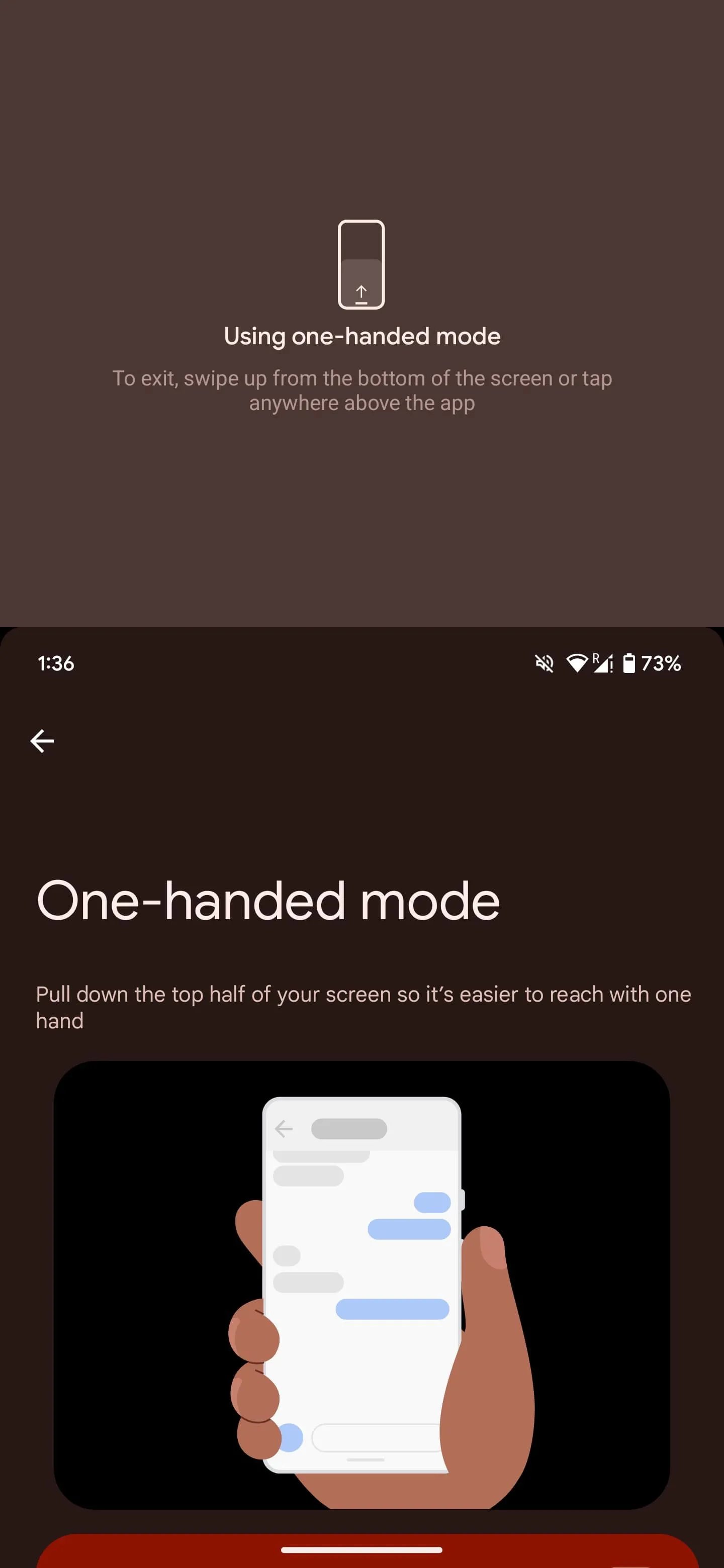 Kéo màn hình từ phía dưới để bật chế độ một tay trên Android
Kéo màn hình từ phía dưới để bật chế độ một tay trên Android
Có rất nhiều điều bạn có thể làm với thiết bị Android của mình. Việc tích hợp những tính năng hữu ích này vào cuộc sống hàng ngày không chỉ giúp bạn tập trung tốt hơn mà còn tận dụng tối đa thời gian của mình. Nhipcaucongnghe.com hy vọng rằng những mẹo sử dụng Android này sẽ giúp bạn tối ưu hóa trải nghiệm và nâng cao năng suất với chiếc điện thoại thông minh của mình. Hãy bắt đầu khám phá và biến chiếc điện thoại của bạn thành một công cụ làm việc hiệu quả ngay hôm nay!